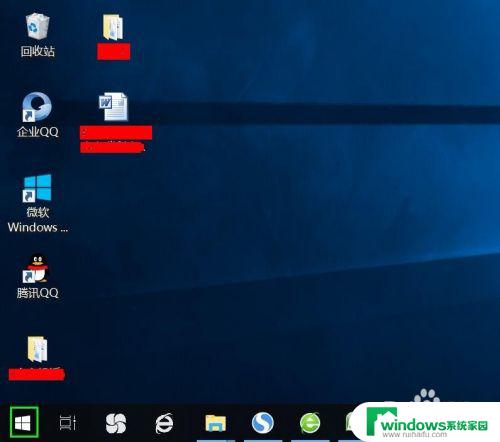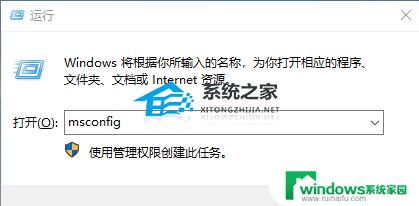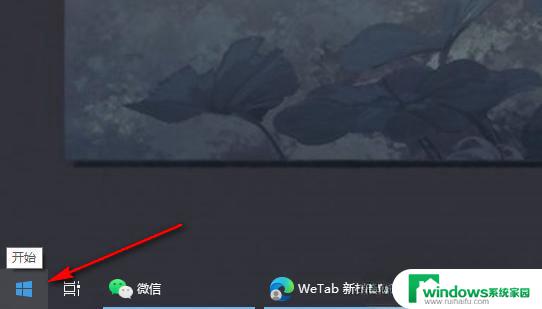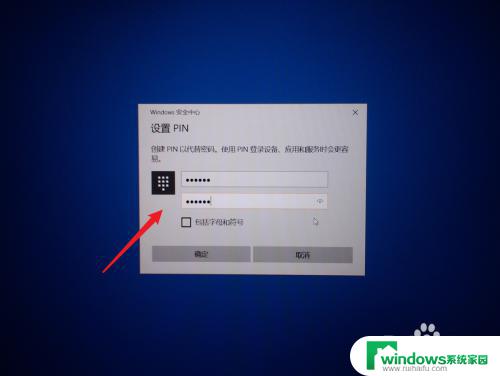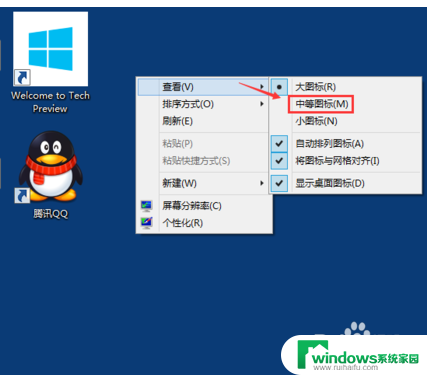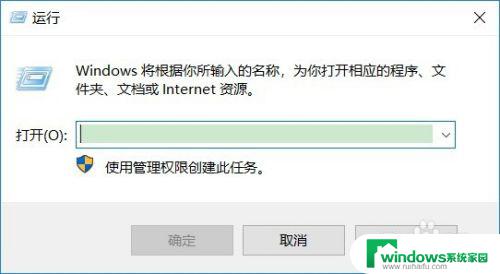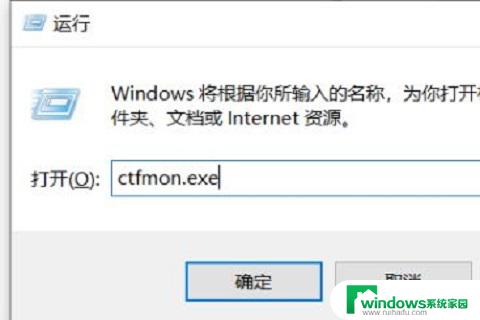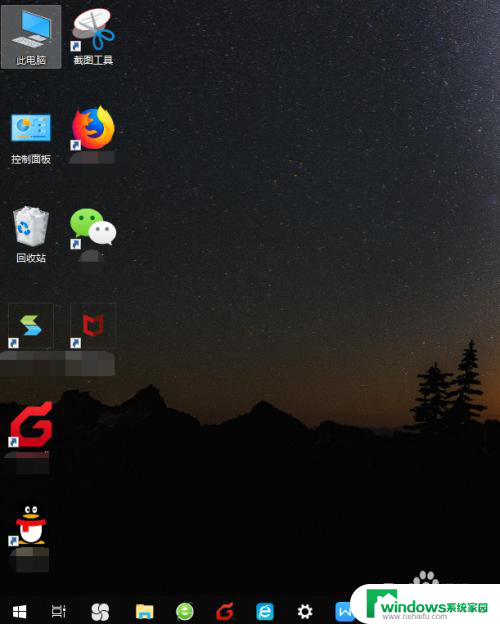win10突然变得十分卡顿,后来开不了机 Win10系统突然卡顿如何排除
Win10系统突然变得十分卡顿,甚至无法正常开机,对于很多用户来说是一种常见的问题,造成系统卡顿的原因可能有很多,比如系统资源占用过高、硬件故障等。要解决这个问题,我们可以尝试一些方法来排除故障,比如清理系统垃圾、关闭不必要的后台程序、更新驱动程序等。希望以上方法能帮助您顺利解决Win10系统卡顿的问题。
方法如下:
1.首先,打开“我的电脑”在win10里面这个名称改成了此电脑。
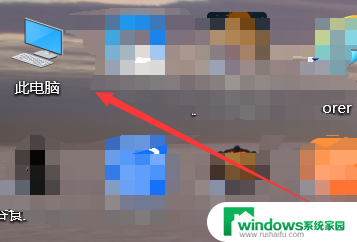
2.然后,右键点击C盘。因为C盘是系统盘,系统卡顿,多半要修复系统。
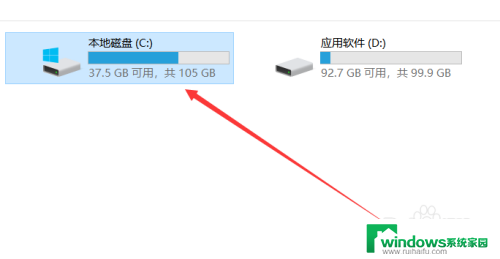
3.首先,我点击清理磁盘,释放了一下空间。
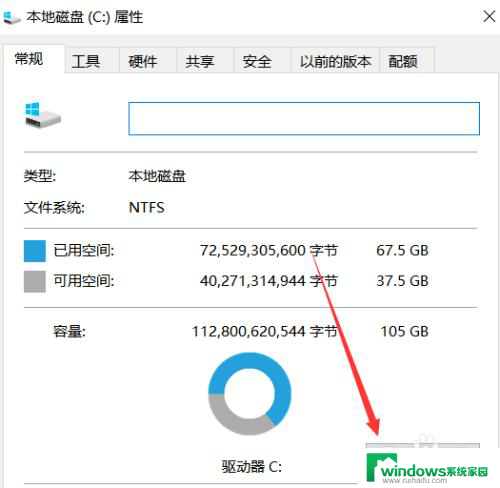
4.然后,再点击上方的工具,进入工具的操作界面。
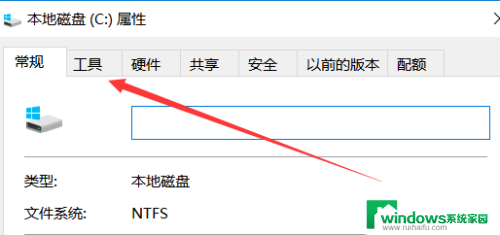
5.工具中,我就直接点的优化。如图所示。
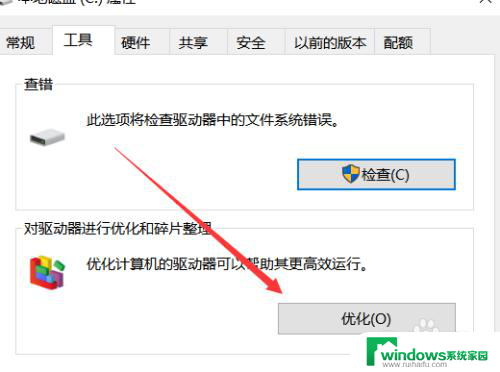
6.进入后,就提示我C盘可能需要优化。于是我就对着C盘优化了一番,并耐心等待。
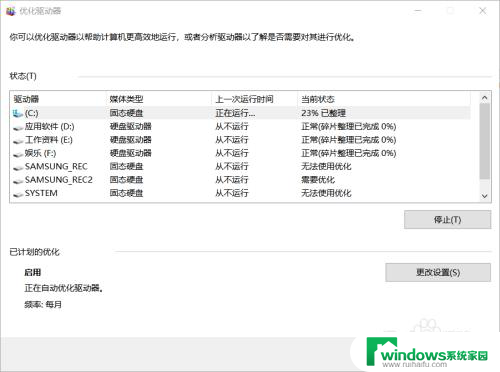
7.最后,我的卡顿便解决了。不过,在这之前我还做了一些杀毒、卸载一些不常用的软件等操作以避免卡顿,如果你用这个方法还是没有解决的话,可以尝试杀毒和卸载,实在还不行那就重装吧1
以上是win10突然变得非常卡顿,后来无法启动的全部内容,如果遇到这种情况,你可以按照以上步骤来解决,非常简单快速。